Excel身份证号码显示e+17如何恢复?
不知道大家有没有遇到这样一种情况,在Excel表格上填写身份证号码时,由于字数太多只会显示e+17。不只是Excel表格,填写的数字太长也会出现同样的现象。针对这个问题,我们一起来看看具体的解决方法吧。
不知道大家有没有遇到这样一种情况,在Excel表格上填写身份证号码时,由于字数太多只会显示e+17。不只是Excel表格,填写的数字太长也会出现同样的现象。针对这个问题,我们一起来看看具体的解决方法吧。
具体步骤如下:
1、打开一个excel文档,在单元格中输入身份证号码或者一串字符串,可以看到身份证号码显示e+17。
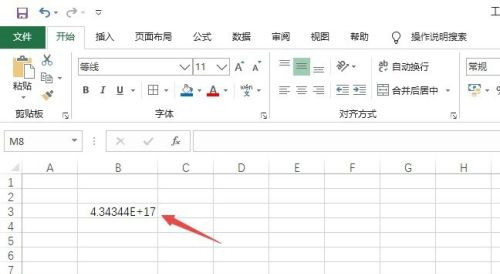
2、接下来右击选择设置单元格格式。
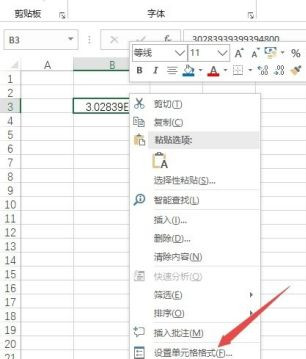
3、然后选择文本,点击确定。
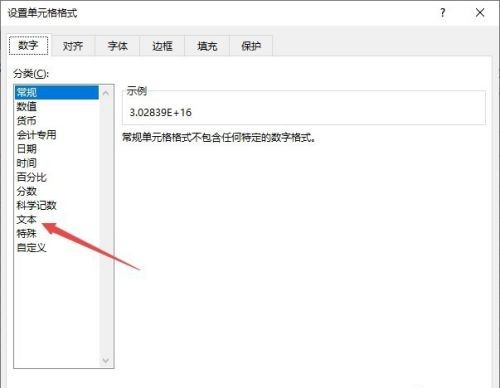
4、接下来删除原来的身份证号码,重新输入身份证号码,按回车键。
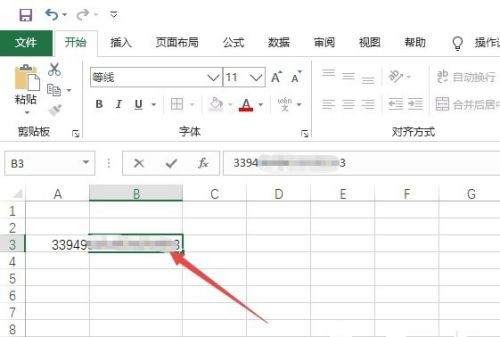
5、最后就可以正常显示身份证号码了。

以上就是小编为大家准备的Excel身份证号码显示e+17的恢复方法。





















